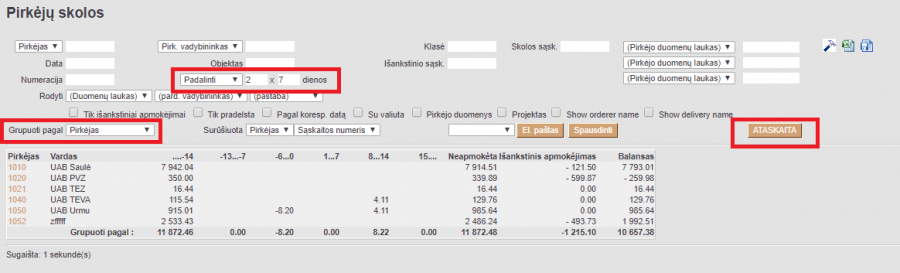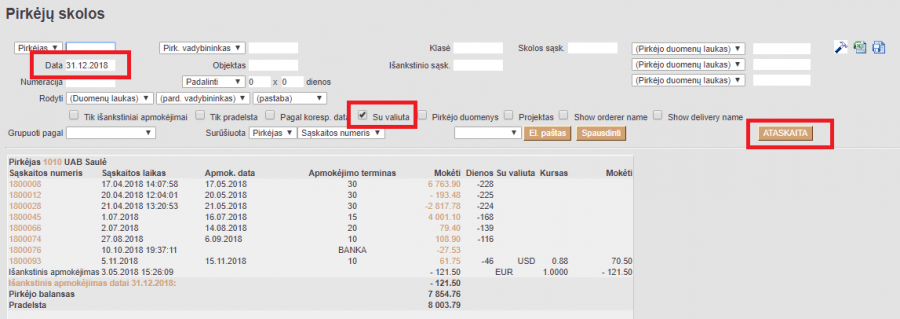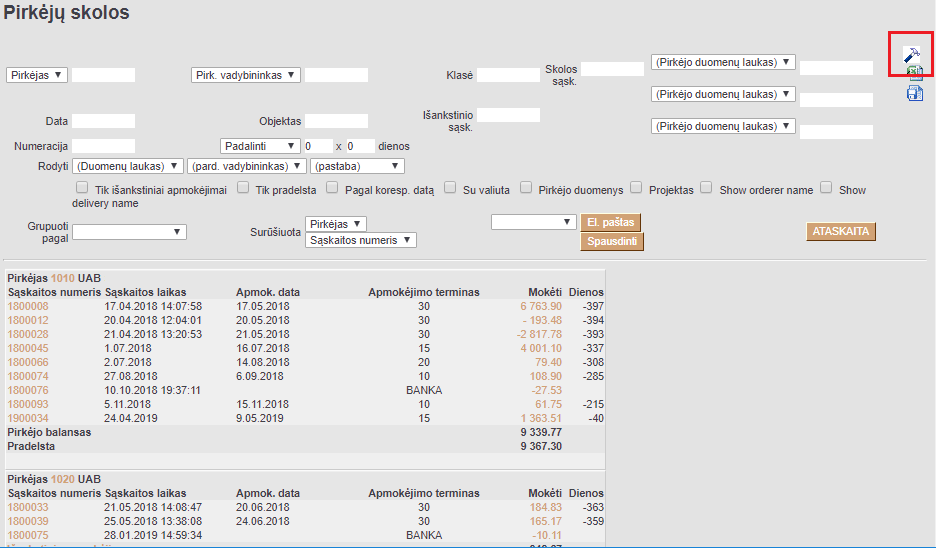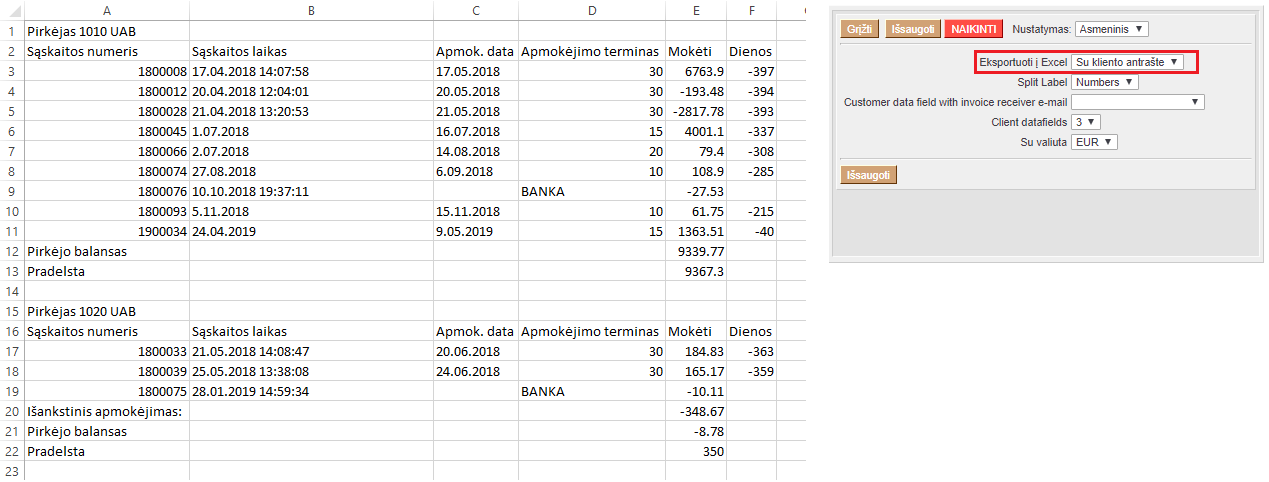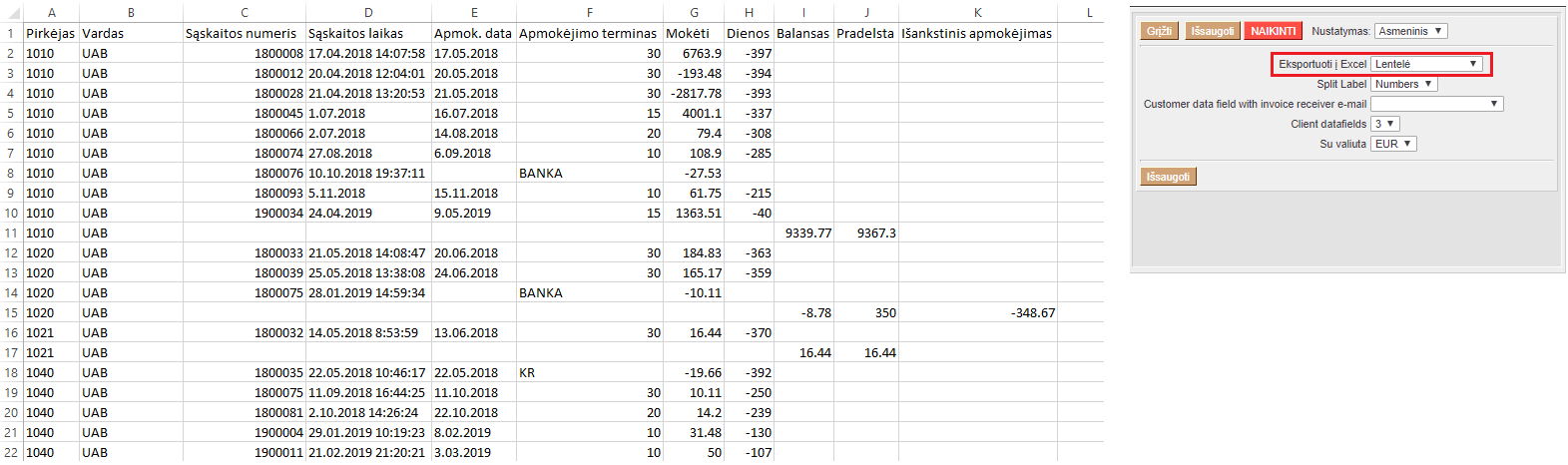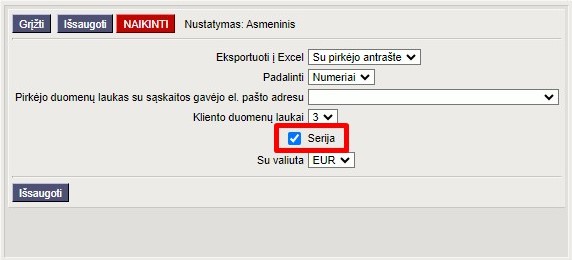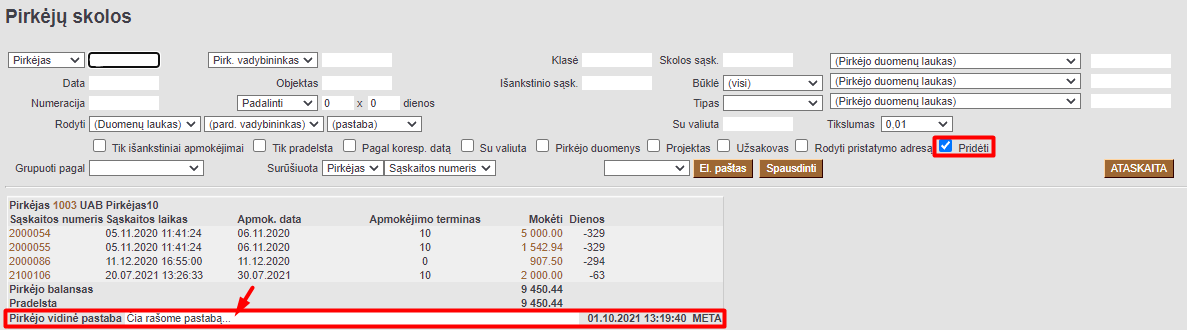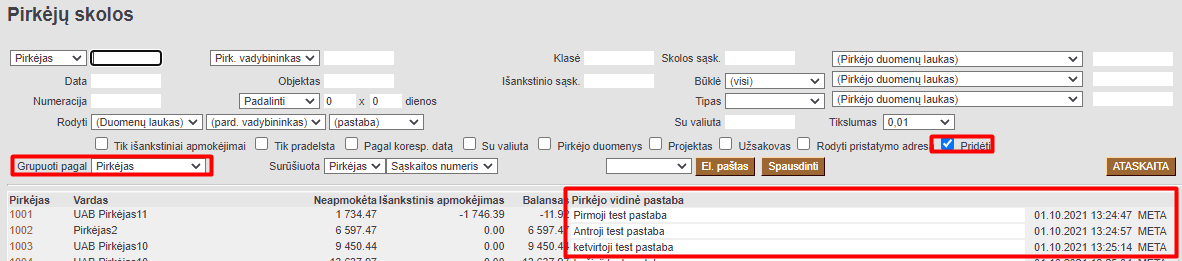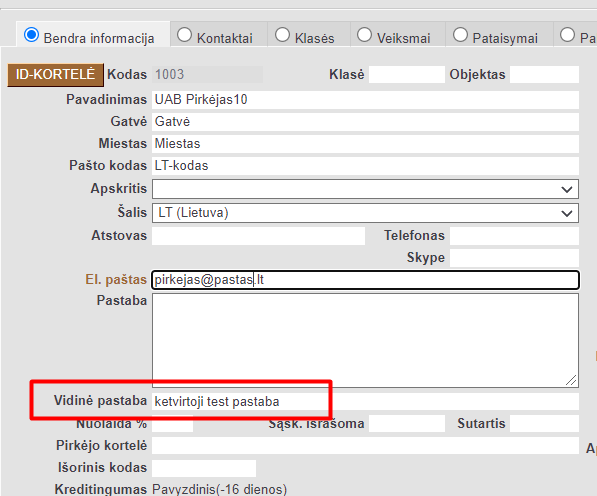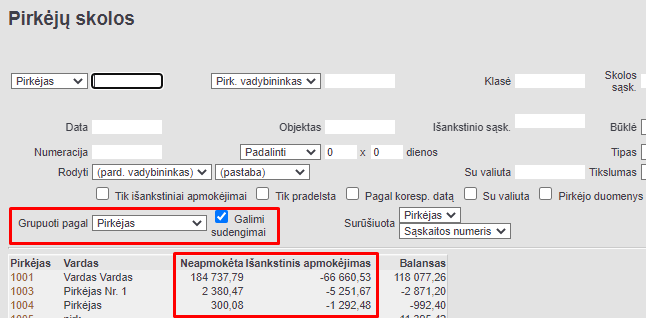Turinys
Ataskaita - pirkėjų skolos
Ataskaitos filtrai
Jei norite peržiūrėti ataskaitą „Pirkėjų skolos“, eikite: PARDAVIMAI→ ATASKAITOS → Pirkėjų skolos.
Ataskaita gaunama užpildžius norimus parametrus ir spaudžiant mygtuką ATASKAITA.
Galima pasirinkti norimus parametrus:
- Pirkėjas - įrašykite pirkėjo kodą arba spustelėkite pelytės kairiuoju klavišu 2 kartus ir pasirinkite iš sąrašo - į ataskaitą bus įtraukiamos tik tos sąskaitos, kurios skirtos šiam pirkėjui;
- Pard. vadyb. - įrašykite pardavėjo kodą arba spustelėkite pelytės kairiuoju klavišu 2 kartus ir pasirinkite iš sąrašo - į ataskaitą bus įtraukiamos tik tos sąskaitos, kurios buvo išrašytos šio pard. vadybininko;
- Klasė - pirkėjo klasės pasirinkimas - spustelėkite pelytės kairiuoju klavišu 2 kartus ir pasirinkite iš sąrašo;
- Data - įrašyti datą, kuriai žiūrima pirkėjo skola.
Paspaudus „ataskaita“, rodoma ataskaita, kokios sąskaitos dar yra neapmokėtos ir kiek dienų liko/pradelsta apmokėti jas (-20 t.y. tiek vėluojama jau, 20 reiškiasi 20 dienų dar liko).
Padalinti 0x0 - šis laukas leidžia padalinti skolos sumą į periodus.
Pirmas skaičius reiškia, į kiek periodų suskirstyti sumą, antras - koks periodo ilgis. Pavyzdžiui, įrašius 2 x 7, Jums duos bendrą sumą išskaidytą į periodus:
- suma, kuri pradelsta apmokėti daugiau nei 14 dienų.
- suma, kuri pradelsta apmokėti 7 iki 14 dienų.
- suma, kuri pradelsta apmokėti 1 iki 7 dienų.
- suma, kuri turi būti apmokėta per ateinančias 7 dienas.
- suma, kuri turi būti apmokėta per ateinančias 7-14 dienas.
- suma, kuri turi būti apmokėta vėliau nei po 14 dienų.
Pirkėjų skolų ataskaitos apačioje (užsidėjus datą 31.12.2018 ir varnelę “su valiuta”) matome tokius skaičius:
- Iš viso neapmokėta – bendra skola eurais 31.12.2018 dienai.
- Bendra išankstinių apmokėjimų suma – kiek iš viso yra išankstinių tai dienai.
- Bendras balansas – skirtumas tarp visos neapmokėtos sumos ir išankstinių sumos.
Skiltyje “Su valiuta”:
- Išankstinis apmokėjimas – kiek eurais yra, kiek doleriais yra išankstinių apmokėjimų.
- Neapmokėta – kokia suma skolų yra eurais, kokia suma doleriais.
- Suma – skirtumas tarp neapmokėtos sumos ir išankstinių sumos eurais ir doleriais.
- Bazinė valiuta – “Suma” konvertuota į eurus dokumento kursu.
- 31.12.2018 – “Suma” perskaičiuota į eurus 31.12.2018 dienos kursu (jei didžiojoje knygoje atliktas valiutinių skolų perskaičiavimas, šią sumą reikia lyginti su DK 31.12.2018 dienai).
Ataskaitos nustatymai
Ataskaitoje galite pasirinkti formatą, kokiu duomenis eksportuosite į Excel failą.
Paspauskite ant „plaktuko“ piktogramos:
Tuomet ties „Eksportuoti į Excel“ parametru pasirinkite norimą formatą iš galimų dviejų variantų:
Ataskaitoje paspaude ant „plaktuko“ nustatymo, galite uždėti varnelę ant „Serija“, tuomet prie dokumento numerio, papildomai bus atvaizduotas ir serijos numeris:
Pirkėjo vidinė pastaba
Ataskaitoje Pirkėjų skolos yra Pirkėjo vidinė pastaba laukas, kuris gali būti naudojamas pagal poreikį.
Viena iš panaudojimo galimybių: skolų administravimas. Galima rašyti informaciją gautą iš kliento dėl planuojamų sąskaitų apmokėjimo, pastabas, atsakymus į priminimus ir pan.
- Pažymėkite varnelę „Pridėti“;
- Atsiras Pirkėjo vidinės pastabos laukas;
- Balto fono laukelyje rašoma pastaba;
- Pelės žymeklis išvedamas iš langelio ir sistema automatiškai išsaugoja pastabos turinį;
- Perkrovus ataskaitą matoma pastabos data ir laikas, bei koks vartotojas išsaugojo pastabą.
Pirkėjų skolos ataskaitoje pasirinkus grupavimą pagal Pirkėjas ir varnelę Pridėti ataskaitoje matysime pirkėjų pastabas sugrupuotame vaizde:
Vidinė kliento pastaba matoma ir gali būti redaguojama tiesiogiai pirkėjo kortelėje.

Galimi sudengimai
Jei norime matyti pirkėjų sarašą, kuriems galime daryti sudengimus, t. y. pirkėjus, kurie turi skolą ir išankstinį pinigų gavimą, reikia atlikti šiuos veiksmus:
- Grupuoti pagal - pasirenkama reikšmė Pirkėjas
- Spaudžiama Ataskaita
- Ataskaitai užsikrovus - uždedamas požymis Galimi sudengimai
- Spaudžiama Ataskaita
Nuorodos: